1、安装包下载
2、安装教程
(1)配置环境变量
(2)生成data文件
(3)安装MySQL
(4)启动服务
(5)登录MySQL
(6)查询用户密码
(7)设置修改用户密码
(8)退出
(9)停止服务
1、安装包下载。
2020年2月14日,mysql官网进不去了,好吧那就来个镜像,总没问题了吧。如果官网龟速下载,建议使用下面镜像巨快。
Mysql国内镜像:http://mirrors.sohu.com/mysql/MySQL-8.0/
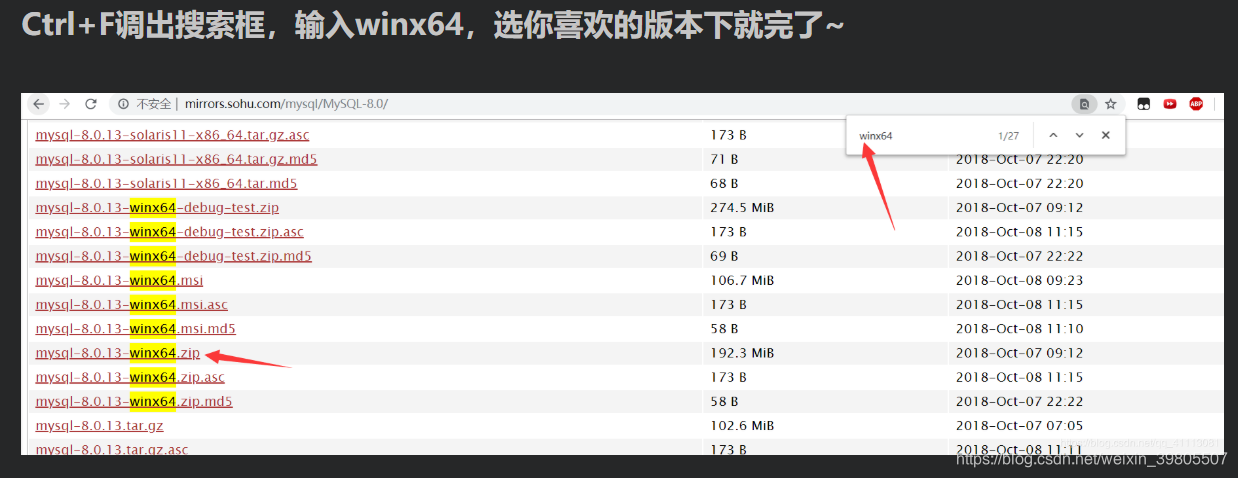
下载完成之后,解压即可!
2、安装教程
(1)配置环境变量
变量名:MYSQL_HOME
变量值:E:\Program Files (x86)\mysql-8.0.11-winx64
PATH变量后面添加如下:
%MYSQL_HOME%\bin
(2)生成data文件
以管理员身份运行cmd
mysqld --initialize-insecure --user=mysql
在E:\python\mysql\mysql-8.0.12-winx64\bin目录下生成data目录
(3) 安装MySQL
继续执行命令:mysqld -install

(4)启动服务
继续执行命令:net start MySQL

(5)登录MySQL
登录mysql:(因为之前没设置密码,所以密码为空,不用输入密码,直接回车即可)
E:\python\mysql\mysql-8.0.12-winx64\bin>mysql -u root -p

(6)查询用户密码
查询用户密码命令:mysql> select host,user,authentication_string from mysql.user;

(7)设置(或修改)root用户密码
mysql> use mysql
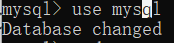
mysql> ALTER USER ‘root’@‘localhost’ IDENTIFIED WITH mysql_native_password BY ‘123456’;

mysql> flush privileges;
#作用:相当于保存,执行此命令后,设置才生效,若不执行,还是之前的密码不变

Query OK, 0 rows affected (0.01 sec)
(8)退出
mysql> quit
Bye
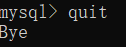
(9)停止服务
必须使用管理员身份运行cmd, 否则会提示错误
net stop mysql
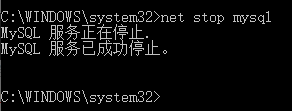




















 256
256











 被折叠的 条评论
为什么被折叠?
被折叠的 条评论
为什么被折叠?








